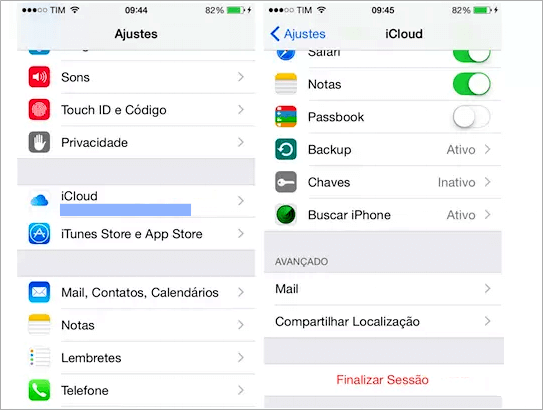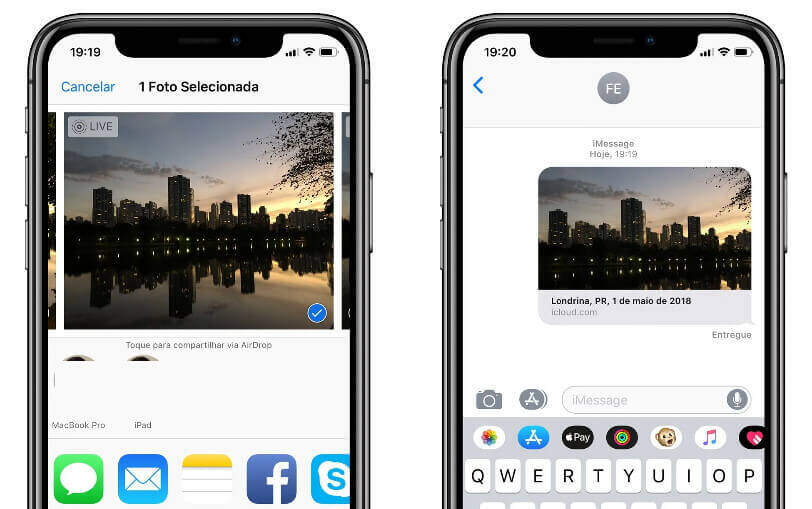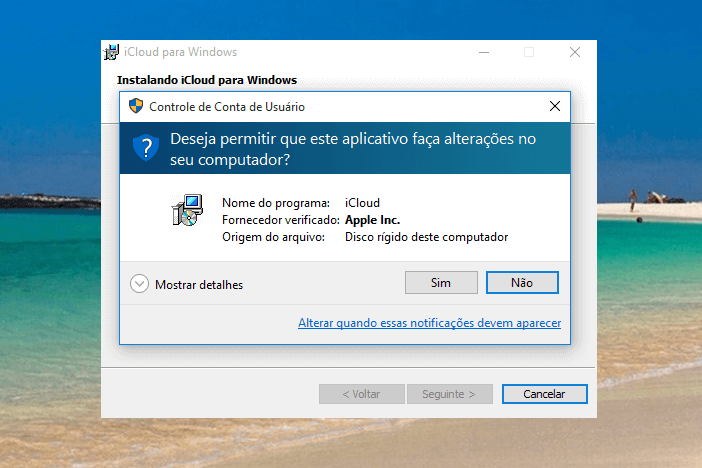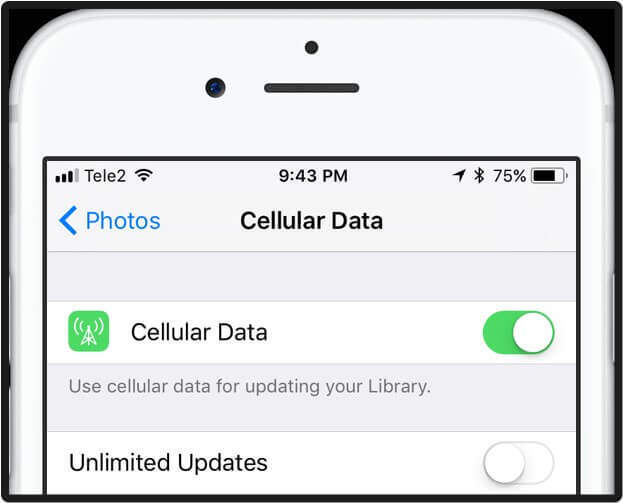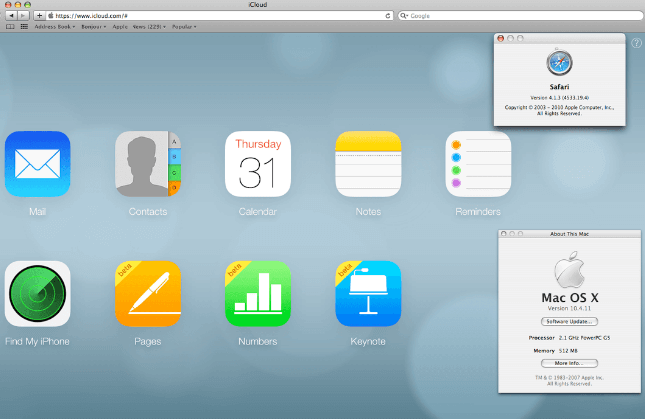Fazer login no iCloud Drive em seu Mac veja a melhor maneira
Se você está querendo Fazer login no iCloud Drive em seu Mac veja a melhor maneira, acompanhe rapidamente este pequeno tutorial. O iCloud Drive, como serviços de nuvem semelhantes, permite que você salve seus arquivos em um local online. Se você deseja armazenar fotos, planilhas, apresentações ou qualquer outro tipo de documento, todos podem ser carregados para o iCloud Drive.
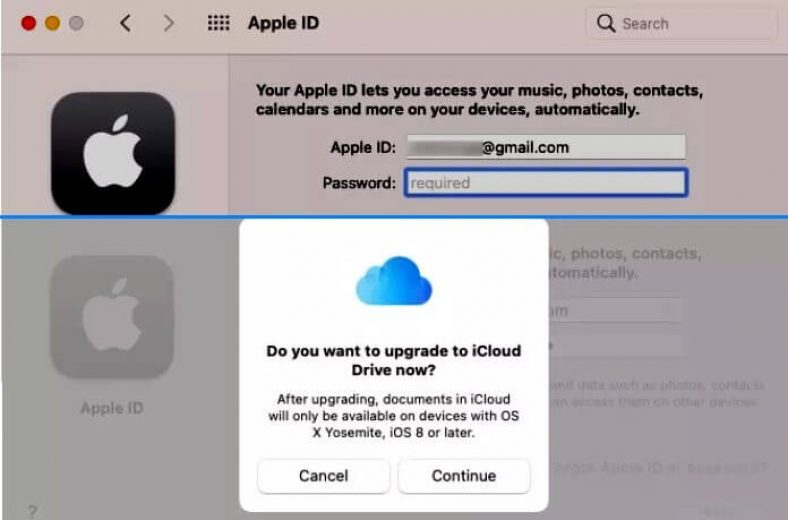
Depois, você pode acessá-los de qualquer dispositivo – incluindo computadores e telefones que não sejam da Apple. Mas antes de acessar o iCloud Drive, você precisa configurá-lo.
Aqui está o que você precisa para acessar o iCloud Drive em seu Mac
- Verifique se o seu Mac é compatível
- Faça login no iCloud Drive em seu Mac
- Escolha o que armazenar no iCloud Drive
- Acessando o iCloud Drive do navegador da web do seu Mac
Onde está o iCloud Drive no seu Mac?
O iCloud Drive pode ser acessado no menu do lado esquerdo do Finder, em iCloud. Arraste ou salve arquivos nesta pasta e eles serão enviados para o seu iCloud Drive. E também funciona da outra maneira. Se você usar as versões do aplicativo da web do Pages, Numbers, Keynote e assim por diante, os documentos que você criar também aparecerão nesta pasta no macOS.
Verifique se o seu Mac é compatível
Quando ativado, o iCloud Drive funciona nativamente com o macOS. Portanto, quando você salva documentos no seu Mac, eles são carregados automaticamente no iCloud Drive. E você pode criar arquivos online, então eles aparecerão na pasta do iCloud Drive no macOS. Mas isso não está disponível em todas as versões do macOS. Você precisa estar executando o OS X Yosemite ou posterior para acessar o iCloud no seu Mac desta forma.
Verifique isso antes de fazer login no iCloud Drive.
Continue…
Como verificar sua versão do macOS
- Clique no ícone da Apple no canto superior esquerdo da tela
- Selecione Sobre este Mac
- Verifique o número da versão.
Ele precisa ser a versão 10.10 ou superior para o seu Mac acessar os recursos do iCloud Drive. Se estiver executando algo mais antigo que o Yosemite, você ainda pode acessar icloud.com em seu navegador e ver o que está em seu iCloud Drive. Mas você não conseguirá usar o recurso como pretendido. Você ainda poderá usar outros recursos do iCloud, como sincronizar fotos, contatos, lembretes e assim por diante. E você ainda pode fazer backups do iCloud . Você simplesmente não poderá sincronizar e editar documentos feitos em aplicativos como Pages e Numbers.
Faça login no iCloud no seu Mac
Para acessar o iCloud Drive no seu Mac, você precisa estar conectado à sua conta da Apple. Há uma boa chance de você já ter feito isso quando configurou o Mac pela primeira vez. Claro, se você não tiver um ID da Apple, terá que configurá-lo primeiro.
Como fazer login no iCloud em seu Mac
- Vá para Preferências do Sistema e clique no botão Entrar.
- Digite seu endereço de e-mail – Apple ID e clique em Avançar.
- Coloque sua senha.
- Quando solicitado, digite a senha do seu Mac. Se você não consegue se lembrar, pode ser necessário redefinir a senha do Mac.
- Você pode obter alguns pop-ups do macOS sobre recursos como Find My Mac. Leia-os e escolha o que deseja fazer a respeito. Você também precisará atualizar sua conta do iCloud para o iCloud Drive
- Aguarde enquanto o iCloud Drive se configura.